Cómo cambiar DNS en iOS11
En el sistema iOS11, modificar la configuración de DNS puede ayudar a los usuarios a mejorar las velocidades de acceso a la red, evitar ciertas restricciones geográficas o mejorar la protección de la privacidad. Este artículo presentará en detalle cómo cambiar DNS en iOS11 y proporcionará datos relevantes sobre temas de actualidad recientes y contenido de actualidad en Internet.
1. Pasos para modificar DNS en iOS11
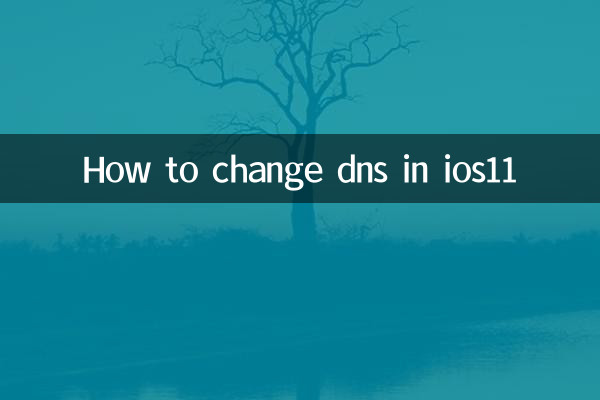
1.Abrir configuración: Ingrese a la aplicación "Configuración" de su dispositivo iOS.
2.Seleccione Wi-Fi: En la interfaz de configuración, haga clic en la opción "Wi-Fi".
3.Seleccione la red Wi-Fi a la que está conectado actualmente: Haga clic en el icono "i" a la derecha del nombre de la red Wi-Fi conectada.
4.Configurar DNS: En la página de detalles de Wi-Fi, busque la opción "DNS", haga clic y seleccione "Manual".
5.Ingrese la dirección del servidor DNS: elimine la dirección DNS original e ingrese una nueva dirección de servidor DNS (como 8.8.8.8 de Google o 1.1.1.1 de Cloudflare).
6.Guardar configuración: Haga clic en "Guardar" o regrese directamente y el sistema aplicará automáticamente la nueva configuración de DNS.
2. Temas candentes y contenido candente en toda la red en los últimos 10 días
Los siguientes son los temas y contenidos candentes que se han debatido mucho en Internet en los últimos 10 días como referencia:
| temas candentes | Popularidad de la discusión | Plataforma principal |
|---|---|---|
| Rumores de lanzamiento del iPhone 15 | alto | Weibo, Twitter, Reddit |
| Nuevos avances en la tecnología de IA | extremadamente alto | Zhihu, TechCrunch, YouTube |
| eliminatorias de la copa del mundo | alto | Douyin, Twitter, foro deportivo |
| Volatilidad del mercado de criptomonedas | Medio a alto | Reddit, CoinDesk, Weibo |
| Protección del medio ambiente y desarrollo sostenible | en | Cuenta pública de WeChat, LinkedIn |
3. ¿Por qué necesitas modificar el DNS?
1.Mejorar la velocidad de acceso: Algunos servidores DNS pueden responder más rápidamente, lo que resulta en una carga más rápida de la página web.
2.Evitar restricciones geográficas: Algunos servidores DNS pueden ayudar a los usuarios a acceder a contenido restringido.
3.Mejorar la protección de la privacidad: Elegir un servicio DNS que admita cifrado (como Cloudflare 1.1.1.1) puede mejorar la seguridad de la privacidad.
4. Dirección del servidor DNS recomendada
| proveedor de servicios DNS | dirección DNS | Características |
|---|---|---|
| DNS de Google | 8.8.8.8/8.8.4.4 | Velocidad rápida y alta estabilidad. |
| DNS de nube | 1.1.1.1 / 1.0.0.1 | Fuerte protección de la privacidad |
| OpenDNS | 208.67.222.222 / 208.67.220.220 | Soporta control parental |
5. Cosas a tener en cuenta
1.Estabilidad de la red: Después de modificar el DNS, si encuentra problemas de red, puede restaurarlo a la configuración predeterminada.
2.Elija un servicio DNS confiable: Evite el uso de servidores DNS desconocidos para evitar fugas de privacidad.
3.Sólo funciona con Wi-Fi: La configuración DNS de iOS11 solo se aplica a redes Wi-Fi y no se puede modificar para datos móviles.
Mediante los pasos anteriores, puede modificar fácilmente la configuración de DNS en iOS11 y disfrutar de una experiencia de red más rápida y segura. Al mismo tiempo, prestar atención a temas candentes en Internet puede ayudarle a comprender los últimos avances tecnológicos y tendencias sociales.
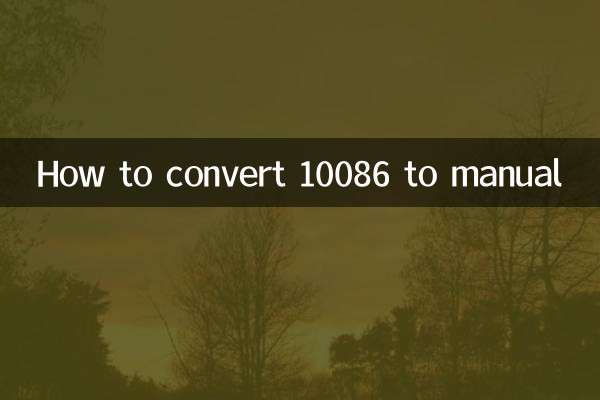
Verifique los detalles
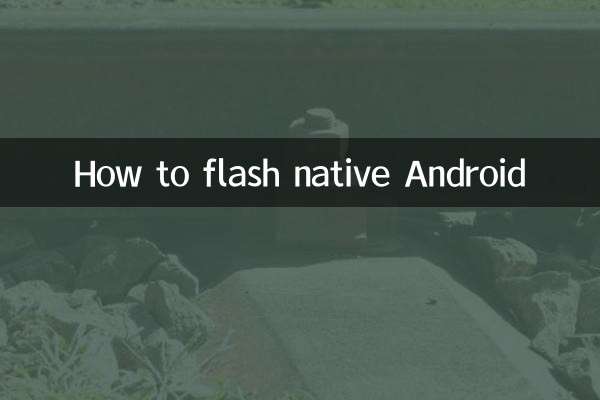
Verifique los detalles